Bosszantó, amikor azt tapasztalja, hogy iPhone érintőképernyője nem működik megfelelően, és nem tud semmit tenni iPhone-jával. Általánosságban elmondható, hogy az iPhone érintőképernyőjének nem reagáló problémája hardver- vagy szoftverprobléma lehet. Gyakran előfordul iOS-verzió frissítése, iPhone képernyőjének cseréje után egy harmadik féltől származó műszaki boltban, vagy néha szoftverprobléma miatt. Ha az iPhone érintőképernyője nem működik, olvassa el ezt a végső útmutatót a megfelelő megoldás megtalálásához.
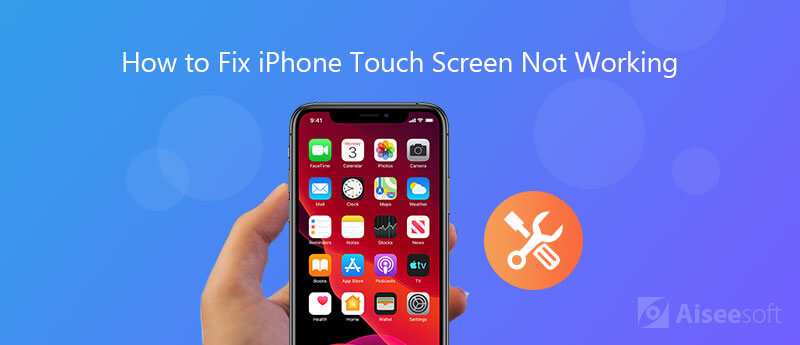
Az iPhone újraindításának a leggyakoribb módszernek kell lennie, amelyet minden Apple-felhasználó megpróbál, ha problémái vannak az iPhone-jával. Tehát ha úgy találja, hogy az iPhone érintőképernyője nem működik, először próbálja meg újraindítani az iPhone készüléket, és ellenőrizze, hogy a probléma megoldódott-e. Az iOS-eszköz kikapcsolása után várjon 30 másodpercet, amíg az eszköz kikapcsol, majd kapcsolja be iPhone-ját, és tesztelje, hogy az érintőképernyő reagál-e az érintésre. Ha a nem reagáló probléma továbbra is fennáll, jobb, ha kényszeríti az iPhone újraindítását. Az iPhone 7 vagy újabb érintőképernyő nem működő problémáinak megoldásához indítsa újra az eszközt úgy, hogy lenyomva tartja a Hangerő csökkentése gombot és a bekapcsológombot, amíg meg nem jelenik az Apple logó. Az iPhone 6s és régebbi készülékek újraindításának kényszerítéséhez tartsa lenyomva egyszerre a Kezdőlap és a Bekapcsológombot, amíg meg nem jelenik az Apple logó.
Ha nyilvánvaló por, olaj, folyadék vagy bármi más zavarhatja az iPhone képernyőjét, lehetséges, hogy az iPhone nem reagál az érintésre vagy koppintásra. Ezért kérjük, győződjön meg arról, hogy mind a képernyő, mind az ujjai tiszták, és mentesek minden törmeléktől vagy víztől.
Ha iPhone készülékén van képernyővédő, akkor óvatosan és alaposan vegye be az iPhone készülékéről a képernyővédőt, és vegyen tiszta és foltos puha kendőt az iPhone képernyőjének finom dörzsöléséhez. Ezután indítsa újra az iPhone készüléket, és ellenőrizze, hogy az iPhone érintőképernyő működik-e.
Időnként az iPhone érintőképernyő csak akkor működik megfelelően, ha egy adott alkalmazást használ. Ha ez az eset, akkor a problémát valószínűleg ez a problémás alkalmazás okozza. A probléma megoldásához térjen vissza a kezdőképernyőre a Kezdőlap gomb megnyomásával, és lépjen az App Store-ba, és ellenőrizze, van-e frissítés a problémás alkalmazáshoz. Ha elérhető frissítés, akkor frissítheti. Ha nem érhető el frissítés, törölheti az alkalmazást az iPhone készülékről, és újratelepítheti azt. Ezután nyissa meg az alkalmazást, és ellenőrizze, hogy az iPhone képernyőjére nem reagáló probléma megoldódott-e.
Ha az iPhone 6s vagy újabb érintőképernyő nem működik, a 3D Touch beállítások módosítása szintén potenciális megoldás lehet. Ha kipróbálni szeretné, kövesse az alábbi lépéseket.
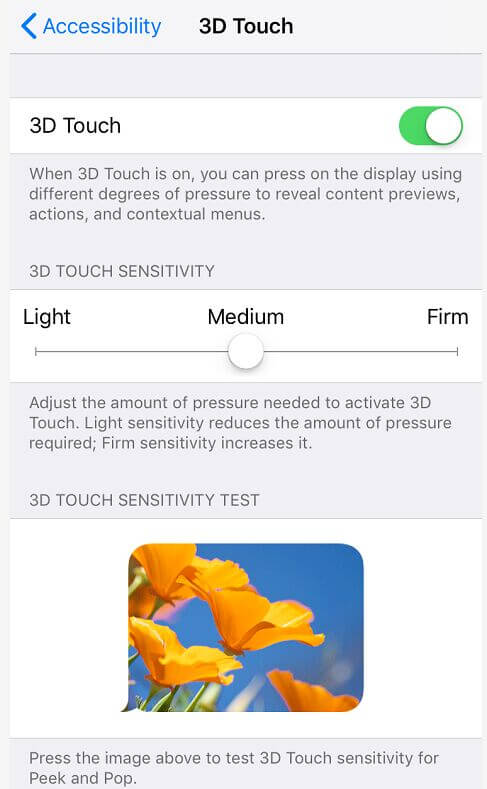
Ha iPhone-ja tárhelye elfogyott, az is lehetséges, hogy az iPhone képernyője nem reagál semmilyen érintésre vagy érintésre. Tehát ellenőrizze, hogy az iPhone memóriájában van-e elegendő tárhely a Beállítások alkalmazásban. Ha kevés tárhely áll rendelkezésre az iPhone-on, kérjük, töröljön néhány nem kívánt alkalmazást, és másoljon fényképeket vagy videókat, hogy gyorsan szabadítson fel tárhelyet.
Ha az iPhone 6/6 Plus érintőképernyője nem működik megfelelően, az iPhone-ján előfordulhat, hogy „érintésbetegségnek” nevezett. A Touch Disease csak az iPhone 6 vagy 6 Plus készülékeket érinti, a régebbi vagy újabb modelleket nem érinti. Az érintett iPhone egy kis villogó szürke sávot jelenít meg a képernyő tetején, úgy néz ki, mint a régi iskola statikus TV-je. A szakértők arra a következtetésre jutottak, hogy a problémát az okozza, hogy a telefon logikai kártyáján lévő Touch IC chipek részben eltörnek, ami időszakos elektromos csatlakozásokat eredményez. Egyes felhasználók szerint a képernyő felső részének nyomása megoldhatja a problémát, míg mások szerint ez egy ideiglenes javítás is az eszköz enyhe csavarásához. Ha iPhone 6 vagy 6 Plus készülékén ugyanezek a tünetek jelentkeznek, ennek megfelelően próbálkozhat a 2 módszerrel.
A MacGyver megoldás egy felhasználó által definiált módszer, amelyet az iPhone képernyőjének azon részének lenyomásával hajtanak végre, ahol a kábelek a logikai kártyához csatlakoznak. Ez a módszer különösen akkor javasolt, ha leejtette iPhone-ját, és érintőképernyővel kapcsolatos probléma van. Az iPhone apró kábelekkel rendelkezik, amelyek a logikai kártyához csatlakoznak. Ezek a kábelek elmozdulhatnak, amikor az iPhone leesik. Ennek eredményeként az érintőképernyő akkor is leáll, ha nincs fizikai sérülés. Tehát ha az iPhone érintőképernyője nem működik, mert leejtették, megpróbálhatja lenyomni a logikai kártya csatlakozásait vagy az iPhone képernyőjének jobb felső részét, és megnézheti, mi történik ezután. De ügyeljen arra, hogy ne nyomja le túl erősen a képernyőt, nehogy megrepedjen az iPhone kijelzője.
Ha az iPhone nem érintőképernyőjének problémája akkor fordul elő, amikor az iOS-t a legújabb verzióra frissítette, akkor az eszköz valószínűleg nem alkalmas a legújabb iOS-rendszerre. Ebben az esetben az iPhone verzióját visszaállíthatja az iOS korábbi verziójára. Vagy ha nem frissítette iPhone-ját a legújabb iOS-verzióra, és az érintőképernyő nem reagált a problémára, akkor fontolhatja meg a frissítést a legújabb iOS-ra, mivel a legújabb verzió mindig javít néhány hibát a korábbi verzióban. Függetlenül attól, hogy le kívánja-e frissíteni vagy frissíteni kívánja az iOS-verziót, professzionális eszközével könnyen elérheti célját, iOS rendszer helyreállítása.
Ez az iOS rendszerjavító eszköz különféle iOS rendszerproblémákkal képes megoldani az iPhone rendszer rendellenes és normál közötti javítását, például az iPhone letiltva, Az iPhone touch ID nem működik, az Apple logóra ragasztott iPhone, iPhone /Az iPad érintőképernyő nem működik, És így tovább.
Kövesse a lépésről lépésre az iPhone verziójának frissítéséhez vagy frissítéséhez.
100% biztonságos. Nincsenek hirdetések.
100% biztonságos. Nincsenek hirdetések.



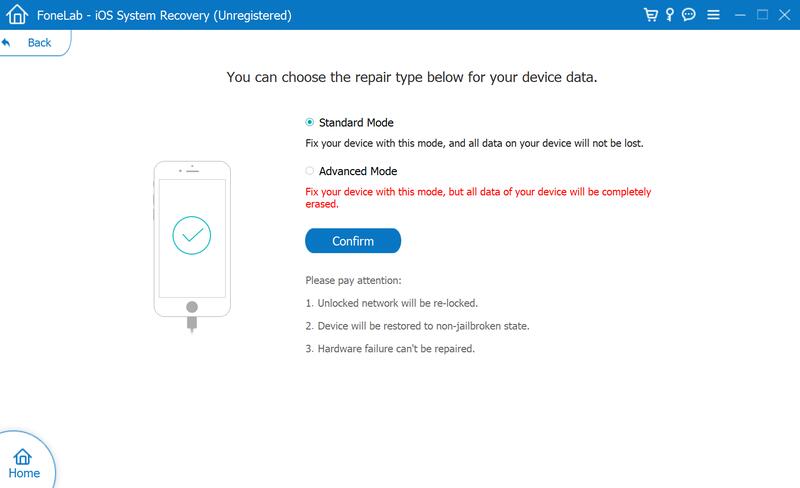
Javítsa ki az iPhone adatait a Kategória, Típus és Modell kategóriában, ha a felsorolt információk helytelenek.
Ezután válassza ki a frissíteni vagy csökkenteni kívánt iOS verziót, kattintson a Tovább gombra a firmware letöltéséhez.
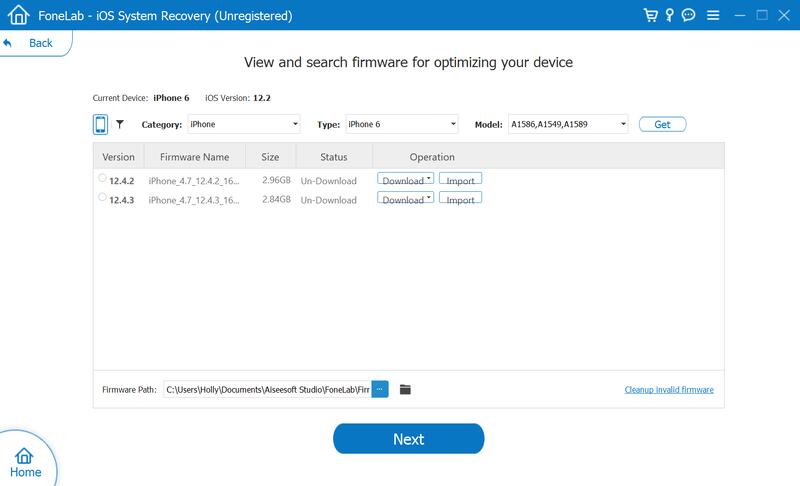
Miután sikeresen frissítette vagy frissítette az iOS verzióját, ellenőrizze, hogy az érintőképernyő nem működik-e.
Ha az iPhone képernyője teljesen nem reagál, és a fentiekben javasolt összes 9 módszer nem jelent szívességet, megpróbálhatja visszaállítani a készülék gyári beállításait. Mivel ez a művelet törli az iPhone összes tartalmát és beállításait, ne felejtse el készítsen biztonsági másolatot az iPhone számítógépre abban az esetben, ha elveszít minden fontos adatot. Az iTunes használatával biztonsági másolatot készíthet iPhone-jának összes tartalmáról, vagy használhat egy speciális iOS-adatmentési eszközt, amelynek neve iOS adatmentés és visszaállítás a kívánt adatok szelektív biztonsági másolatát. Ezután kövesse az alábbi egyszerű lépéseket az iPhone gyári alaphelyzetbe állításához.
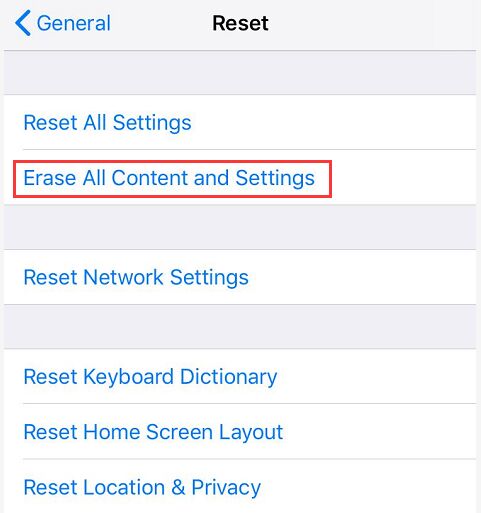
Ezután ellenőrizheti, hogy az iPhone képernyő képes-e reagálni az Ön érintésére.
Ha a fenti megoldások mindegyike nem tudja megoldani a problémát, jobb, ha segítségért forduljon az Apple ügyfélszolgálatához. Kérjük, ne feledje, hogy jobb, ha felkeresi a közeli Apple boltot, és a technikushoz fordul segítségért, mert nem ajánlatos harmadik féltől származó javítóműhelybe menni az érintőképernyő problémájának kijavítása érdekében, ha bármilyen más probléma is előfordulna. probléma tovább.
Ebben a cikkben 10 megoldást találtunk az iPhone érintőképernyő nem működő problémáinak megoldására. Ha ebben a helyzetben csapdába esett, egyenként kipróbálhatja ezeket a módszereket, és megtalálhatja a megfelelőt. Ha más módszerekkel oldja meg a nem működő iPhone érintőképernyő problémáját, nagyra értékelnénk, ha megoszthatja velünk az alábbi megjegyzésben.
Az iPhone nem működik
1.1 Az iPhone Wi-Fi nem működik 1.2 Az iPhone hang nem működik 1.3 Az iPhone Blutooth nem működik 1.4 Az iPhone kamera nem működik 1.5 Az iPhone érintőképernyő nem működik 1.6 Az iPhone Proximity-érzékelő nem működik 1.7 Az iPhone hangszóró nem működik 1.8 Az iPhone mikrofon nem működik 1.9 Az iPhone fejhallgató nem működik 1.10 Az iPhone zseblámpa nem működik 1.11 iPhone Nincs hang 1.12 Javítás: Az iPhone nem tud fényképezni
Javítsa az iOS rendszerét normál helyzetbe számos olyan kérdésben, mint a DFU mód beépülése, a helyreállítási mód, a fejhallgató mód, az Apple logó stb., Normál állapotba, adatvesztés nélkül.
100% biztonságos. Nincsenek hirdetések.
100% biztonságos. Nincsenek hirdetések.